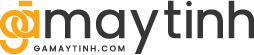1. Giới thiệu Microsoft Office 2003
Office 2003 là một phần mềm xử lý văn bản nhẹ và nhanh. Nó vẫn là lựa chọn đầu tiên của các cộng đồng ở các nước phát triển như Việt Nam.
Mặc dù Office đã giới thiệu nhiều phiên bản mới, Office 2003 vẫn được nhiều người dùng sử dụng vì PC cũ mà họ sử dụng cấu hình thấp và rất đểu, máy thì giật lag, dùng chỉ muốn đập không phù hợp với thông số kỹ thuật của phiên bản mới nhất vì nó nặng. Về mặt MS Word hoặc Excel, không có thay đổi lớn trong phiên bản này, nhưng MS Outlook đã được sửa đổi hoàn toàn. Mặc dù MS Word có một thay đổi lớn, nhưng nó chứa bố cục đọc hiển thị tài liệu ở chế độ xem hai trang, giống như một cuốn sách.
Microsoft 0ffice 2003 là bộ công cụ Office lỗi thời, nhưng nó vẫn được nhiều người yêu thích, bởi vì tính đơn giản vẫn hoàn toàn tương thích với vẽ văn bản, tạo bảng tính, tạo bản trình bày và các chức năng khác.
 2. Các chức năng trong Microsoft Office 2003
2. Các chức năng trong Microsoft Office 2003
- Tái tạo hoàn toàn Outlook.
- Chế độ đọc có thể được sử dụng trong Word để dễ dàng đọc các tài liệu dài.
- Sử dụng công nghệ ClearType giúp đọc dễ dàng.
- Bạn có thể tăng / giảm kích thước văn bản.
- Bao gồm các nhiệm vụ nghiên cứu.
- Các câu có thể được dịch từ ngôn ngữ sang ngôn ngữ.
- Bạn có thể chèn điều khiển phát lại trong bản trình bày của bạn.
- Bạn có thể phát video ở các định dạng khác nhau trong bản trình bày.
- Mười mẫu mới đã được thêm vào trong Publisher 2003.
3. Cấu hình cài đặt Microsoft Office 2003
- Hệ điều hành: Windows XP / Vista / 7/8/10
- Bộ nhớ (RAM): Cần 256 MB RAM.
- Dung lượng đĩa cứng: Cần 400 MB dung lượng trống.
- Bộ xử lý: Intel Pentium 4 trở lên.
4. Hướng dẫn cài đặt Microsoft Office 2003 chi tiết
Bước 1: Nhập CD KEY Office 2003 và bấm Next
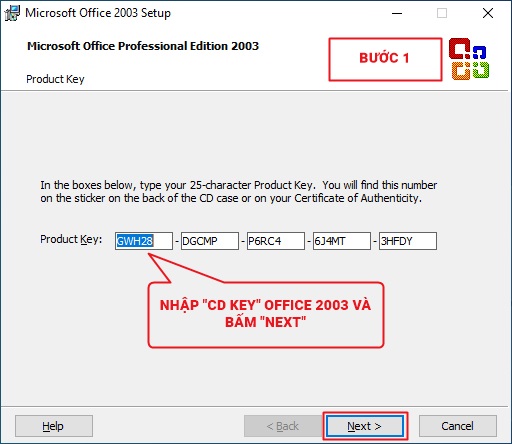
Bước 2: Nhập thông tin tài khoản (Thông tin tài khoản này sẽ là thông tin kèm theo file văn bản Office 2003 tạo ra)
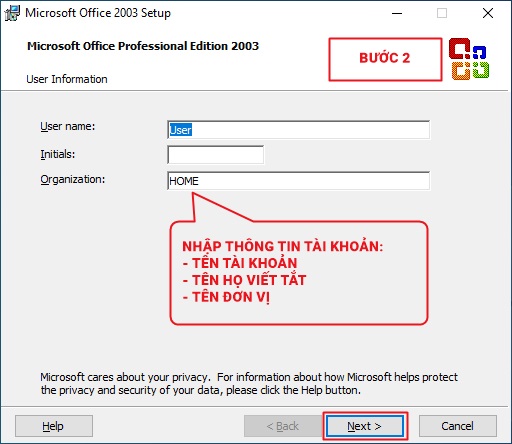
Bước 3: Chấp nhận các điều khoản thỏa thuận
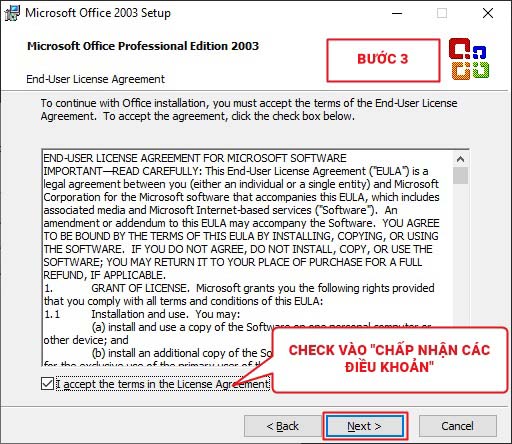
Bước 4: Chọn Customize để cài đặt tùy chọn
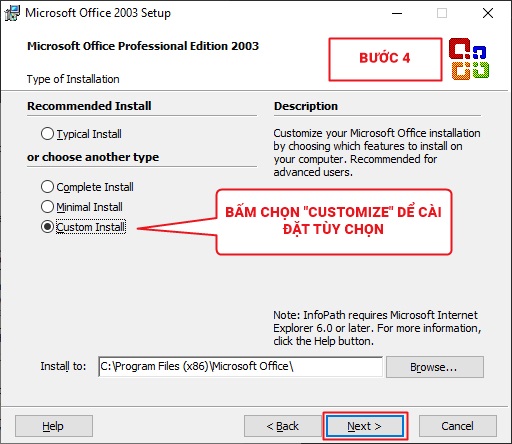
Bước 5: Chỉ lựa chọn các thành phần Office 2003 mà bạn sử dụng nhằm tiết kiệm tài nguyên máy tính
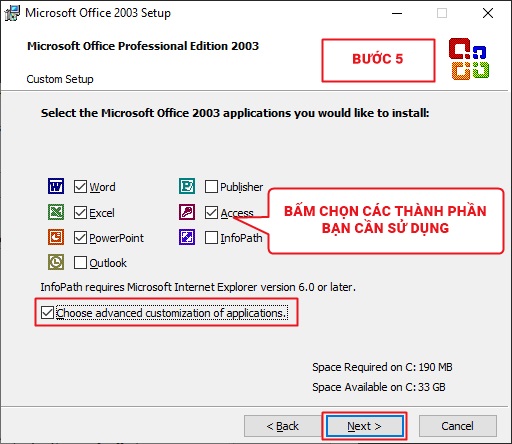
Bước 6: Bấm chọn Run ALL FROM MY Computer cho các thành phần đã chọn
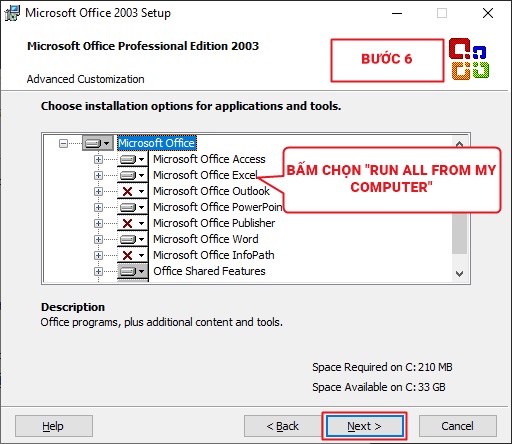
Bước 7: Bấm Install để bắt đầu quá trình cài đặt Office 2003
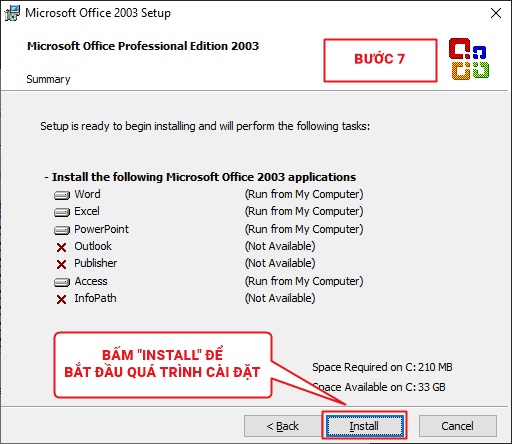
Bước 8: Quá trình cài đặt Office 2003 đang được thực hiện. Vui lòng chờ!
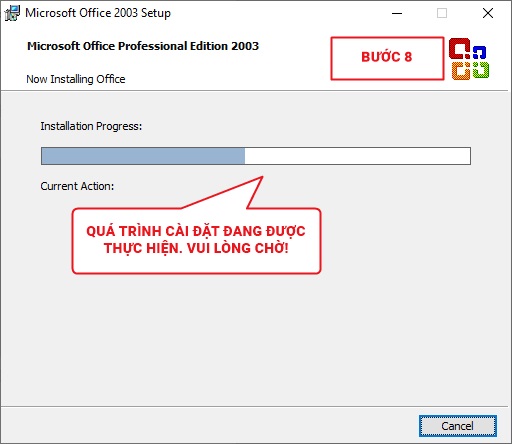
Bước 9: Bấm Finish để hoàn thành cài đặt Office 2003
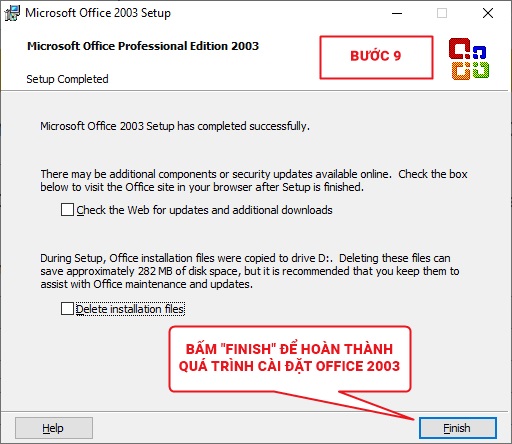
Chúc các bạn cài đặt thành công !